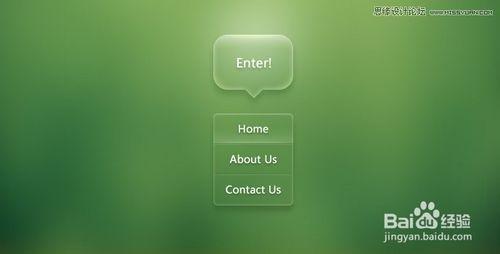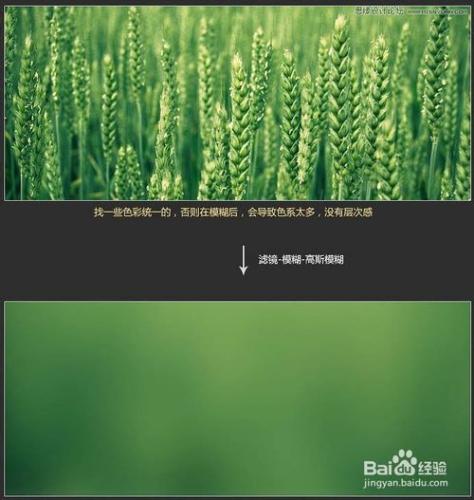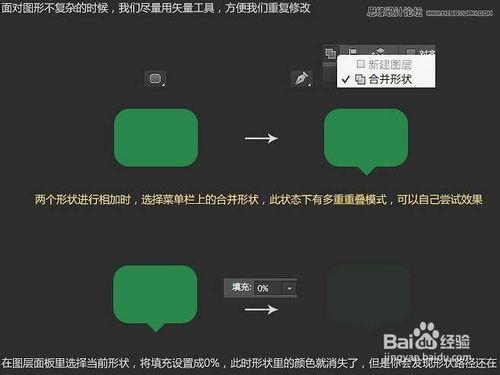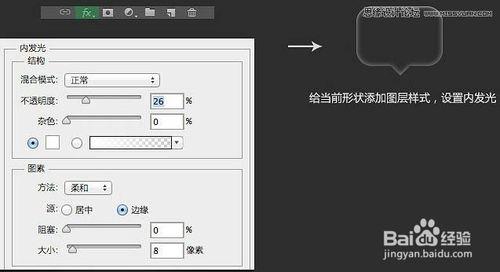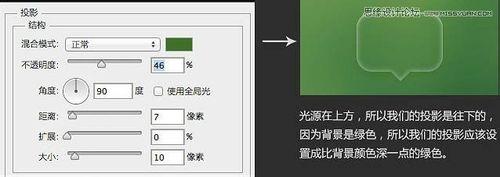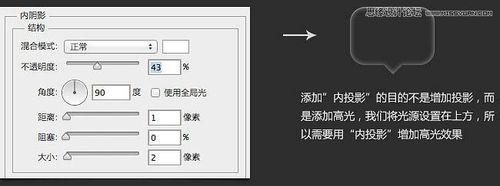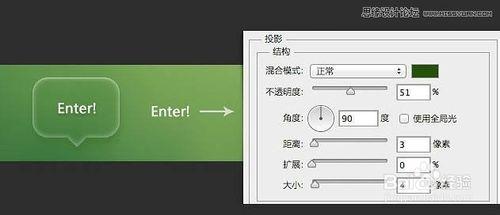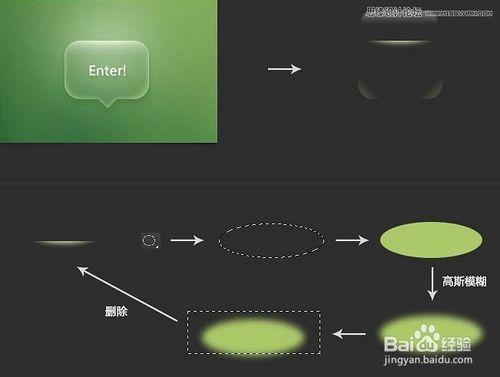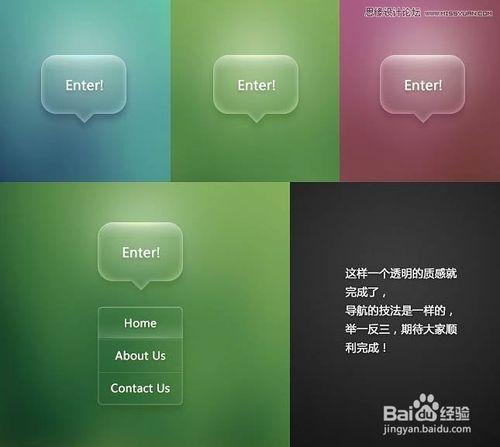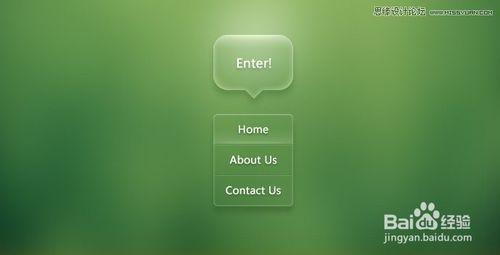邵飛Desi…
透明物體是通過背景進行參照,體現出質感。而本例裡是講解白色透明背景,如果背景太亮,會導致對比不明顯。
工具/原料
ps
方法/步驟
開啟下圖所示的背景素材,選擇選單:濾鏡 > 模糊 > 高斯模糊,數值稍微大一點,效果如下圖。
把前景色設定為綠色,用圓角矩形工具拉一個合適的圓角矩形,然後選擇鋼筆工具,在屬性欄選擇“合併形狀”,勾出底部三角形形狀,如下圖。
把當前圖層填充改為:0%,此時形狀的顏色就消失了,但是你會發現形狀路徑還在。
給當前形狀新增圖層樣式,設定:內發光、內陰影,投影,引數及效果如下圖。
輸入想要的文字,文字用白色,再新增投影樣式,如下圖。
按照下面的過程給頂部邊框,邊角位置增加高光效果。
這樣一個透明的質感就完成了,導航的技法是一樣的。
最終效果。